欢迎您访问我爱IT技术网,今天小编为你分享的电脑教程是:系统崩溃怎么从C盘转移备份重要文件,在平时使用电脑中总免不了某些软件的激活、甚至备份等,比如:辛辛苦苦写的程序没做好备份丢失了,那是很难受的事儿。本文针对这些诸多问题,由我爱IT技术网电脑教程小编,精心整理并收集网络上这些有用的知识分享给大家,注意知识来源于互联网,是有用的知识收集整理,如果你觉得有侵犯你的权利的,请你及时联系本站的相关负责人,我们会在第一时间为你处理,谢谢你的配合!
系统崩溃怎么从C盘转移备份重要文件
今天一开电脑发现电脑怎么也无法进入系统,但是小编想到电脑的C盘还有一些自己保存的重要文件呢?着急死了,当自己电脑崩溃无法进入系统的时候,我们大多数时候都需要重新安装系统,但是重新安装系统电脑的C盘文件就全部丢失了,怎么办呢?当电脑无法进入系统后,我们怎么将C盘上的重要文件转移备份到电脑其它地方保存呢?这里小编根据自己的经验来给大家介绍一下,系统崩溃后C盘重要文件和资料的转移方法,希望大家可以参考。大家也不要想象的有多难,其实我们也可以操作,不要再羡慕所谓的电脑大神哦。基本思路是制作一个启动U盘,然后设置U盘启动,启动后进入WINPE系统,然后从PE系统中转移C盘文件。
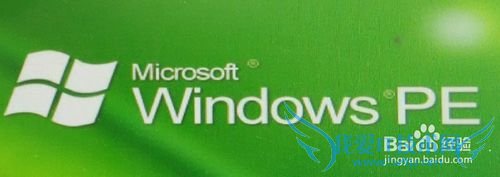
前期准备工作(包括相关工具或所使用的原料等)
U盘启动盘【含Winpe系统】制作含WINPE系统的U盘启动盘
这里首先需要制作U盘启动盘,制作U盘启动盘其实是非常简单的,现在可以制作U盘启动盘的工具非常多,这里小编就用大白菜来制作U盘启动盘,百度搜索“大白菜”打开。
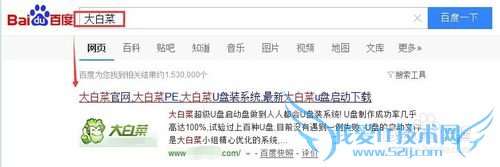
然后我们在打开的网页中点击下载装机版启动盘制作工具。

然后将下载的软件安装到自己电脑上。然后点击运行要制作启动盘的软件。

将自己的U盘现在插入电脑,然后界面上点击一键制作USB启动盘即可,等待一会启动盘制作完成。【提醒:做U盘启动盘时U盘文件会全部丢失,建议做好原来U盘文件备份】
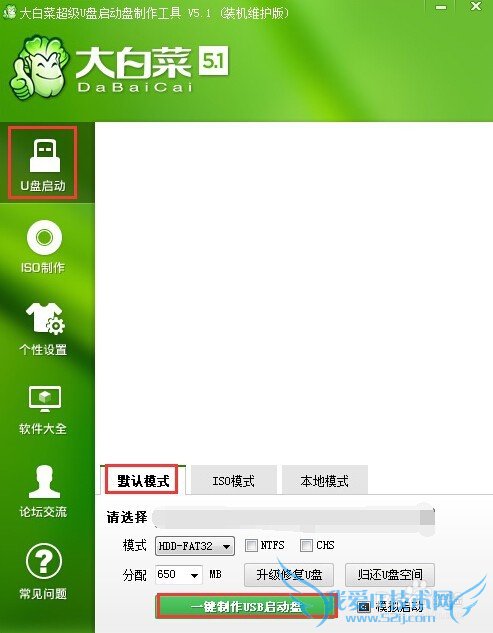
开机时设置U盘启动电脑
这里需要将U盘插入电脑,然后电脑开机的时候设置从U盘启动电脑,电脑开机的时候按下键盘的DEL键进入BIOS设置,当然有些电脑需要按下键盘的F2等进入BIOS设置。进入BIOS设置后,找到BOOT菜单,然后首先选择hard drive硬盘驱动器为U盘。
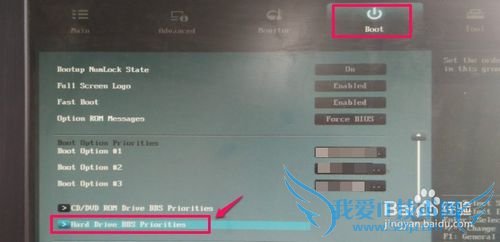
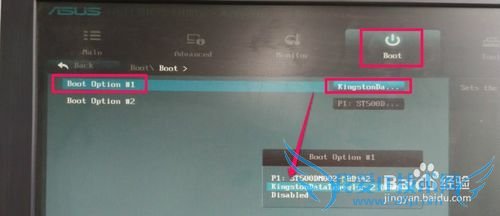
然后我们将引导顺序的第一项设置为U盘引导,当然不同的电脑BIOS设置U盘引导方法稍有不同,所以建议大家根据自己电脑进行操作。
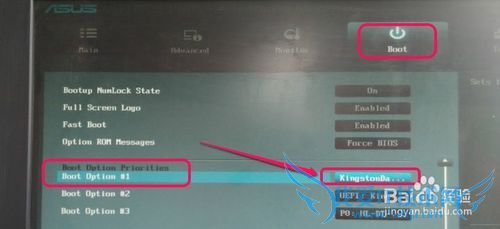
设置结束后按下键盘的F10,保存自己对U盘引导的设置。
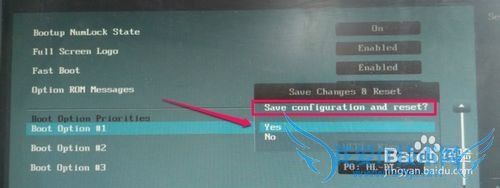
U盘引导启动后进入Winpe系统
上面设置U盘启动后,我们等待一会,然后U盘引导界面上点击选择第二项进入。
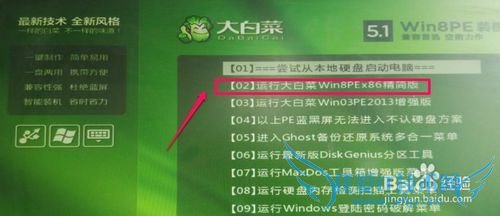
这个过程中我们等待一会,直到进入到WINPE系统界面。

对C盘重要文件进行转移
进入WINPE系统界面后,这时候的操作和平时电脑操作是一样的,打开计算机。

我们这时候可以看到自己电脑的各个盘符,我们点击C盘查找文件。
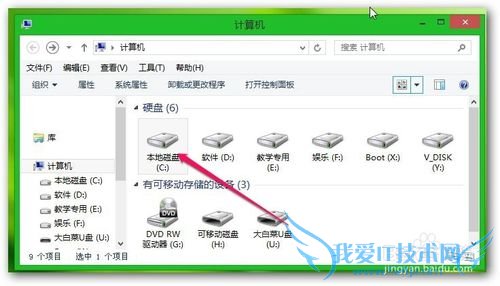
C盘找到需要转移的文件后,接下来就简单了,将文件复制粘贴到其它磁盘保存。
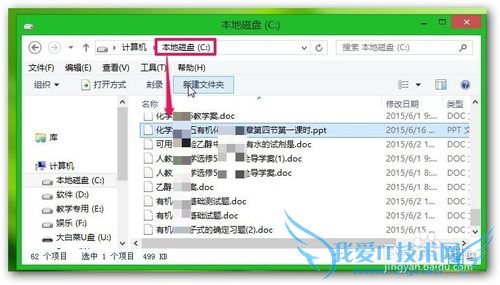
注意事项
如果认为本经验对您有所帮助,请点击下面【投票】支持一下小编!如果您想以后随时浏览请点击下面的【收藏】,如果认为本经验能够帮助到您的朋友,请点击页面右边双箭头分享。转移C盘资料方法很多,这里大家可以参考。制作U盘启动盘的时候,一定要做好U盘重要文件的备份。本文仅供参考,如果您需解决具体问题(尤其法律、医学等领域),建议您详细咨询相关领域专业人士。作者声明:本文系本人依照真实经历原创,未经许可,谢绝转载。以上就是关于系统崩溃怎么从C盘转移备份重要文件的分享,如果你有更好的经验或者补充,请在下面评论框中发表你的答案。
- 评论列表(网友评论仅供网友表达个人看法,并不表明本站同意其观点或证实其描述)
-
